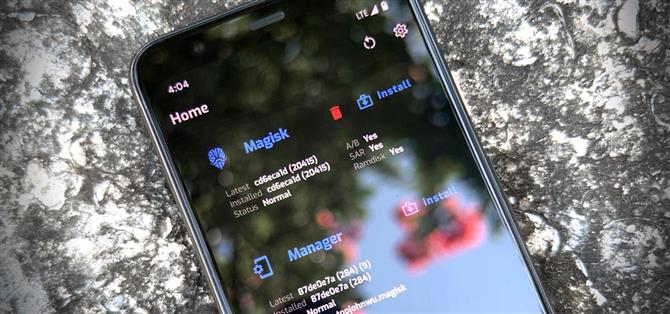بفضل Magisk ، لن تضطر إلى فقد الجذر عند التحديث إلى Android 11. حققت أداة التجذير الشائعة بدون نظام بالفعل وصول المستخدم المتميز إلى أحدث نظام تشغيل من Google ، حتى قبل الإصدار الرسمي. إنها حاليًا في مراحلها التجريبية ، لذا فإن العملية أكثر تعقيدًا من المعتاد ، لكنها تعمل.
لسوء الحظ ، نظرًا للتغييرات في Android 10 ، سيتعين علينا الانتظار بعض الوقت لاسترداد TWRP الرسمي المخصص. هذا يجعل وميض Magisk أكثر صعوبة ، وهذا يعني أيضًا أنك أكثر عرضة للخطر في حالة حدوث لبنة ناعمة (أو bootloop) ، لذا كن حذرًا.
- على هاتفك؟ افتح هذه التعليمات في طريقة عرض تقسيم الشاشة
المتطلبات
- جهاز Android 11 مزود بمحمل إقلاع قابل للفتح
- كمبيوتر يعمل بنظام Windows أو Mac أو Linux
- كابل USB
الخطوة 1: فتح محمل الإقلاع في هاتفك
لتثبيت Magisk ، وبالتالي ، جذر هاتفك ، ستحتاج إلى وميض صورة معدلة على قسم على مستوى نظام التشغيل على هاتفك. هذا هو بالضبط ما يتيح لك فتح محمل الإقلاع القيام به.
لذا حان الوقت لإلغاء تأمين أداة تحميل التشغيل إذا لم تكن قد قمت بذلك بالفعل. لكن اعلم أن القيام بذلك سيؤدي إلى محو وحدة التخزين الداخلية ، مما يعني فقدان جميع بياناتك التي لم يتم نسخها احتياطيًا إلى السحابة.
هذه الخطوة معقدة ، لذا فقد كتبنا دليلاً منفصلاً لإرشادك خلالها:
- مزيد من المعلومات: كيفية فتح أداة تحميل Bootloader على هواتف Android المالية
الخطوة 2: قم بتنزيل صور مصنع Android 11 على جهاز الكمبيوتر الخاص بك
الآن ، ستحتاج إلى صور المصنع لإصدار Android 11 الذي يعمل جهازك حاليًا. هذه مجموعة من ملفات IMG ، عادة ما تكون داخل أرشيف ZIP ، وهي نسخة مثالية من أقسام التخزين الداخلية بهاتفك ، مطروحًا منها أي بيانات مستخدم.
إذا كان هاتفك يحتوي على أداة تحميل إقلاع غير قابلة للفتح ، فمن المحتمل جدًا أن توفر الشركة المصنعة لهاتفك تنزيلًا مجانيًا لصور المصنع هذه. لما يستحق ، لا تحتاج إلى جميع صور المصنع ، فقط صورة التمهيد. لذلك ، إذا كانت الشركة المصنعة للهاتف توفر تنزيلًا مباشرًا لملف boot.img ، فسيكون ذلك أسرع.
بخلاف ذلك ، يمكنك استخدام الروابط التالية للعثور على صور المصنع للعلامتين التجاريتين الرئيسيتين في الولايات المتحدة اللتين تسمحان بإلغاء تأمين أداة تحميل التشغيل. أثناء تواجدك هناك ، انتقل إلى “حول الهاتف” في “الإعدادات” واقرأ “رقم الإصدار” في الجزء السفلي. تأكد من أن هذا يطابق الإصدار الذي تقوم بتنزيله.
- تنزيل صور المصنع لأجهزة Google Pixel
- تنزيل صور المصنع لأجهزة OnePlus
الخطوة 3: استخراج صورة التمهيد
قم باستخراج ملف ZIP إما باستخدام مستخرج ZIP المثبت مسبقًا على جهاز الكمبيوتر أو خيار جهة خارجية مثل 7-Zip. افتح المجلد ، ثم افتح ملف ZIP الذي يبدأ بـ “image-” متبوعًا باسم وسلسلة من الأرقام من الأحرف. قم باستخراج ملف IMG “boot” الذي ستجده داخل هذا ZIP إلى سطح المكتب.

إذا كنت تستخدم هاتف OnePlus ، فلن يكون الأمر بسيطًا مثل فك ضغط ملف. بدلاً من ذلك ، ستحتاج إلى استخدام أداة لسحب صورة التمهيد من ملف “Payload.bin”. استخدم الدليل أدناه للحصول على مربع بعيد:
- مزيد من المعلومات: كيفية الحصول على صور Fastboot-Flashable من ملف البرامج الثابتة في OnePlus
الخطوة 4: انقل صورة التمهيد إلى هاتفك
الآن ، انقل ملف التمهيد IMG الذي قمت باستخراجه للتو إلى هاتفك وضعه في مجلد التنزيلات. نوصي بالقيام بذلك من خلال اتصال فعلي (على سبيل المثال ، كبل بيانات USB) ، حيث قد يؤدي التحميل إلى خدمة سحابية إلى إتلاف الملف.
إذا كنت ترغب في مزيد من المساعدة في هذا الجزء ، فراجع دليل Google حول نقل الملفات من Android إلى Windows أو دليلنا حول النقل من Android إلى Mac.
الخطوة 5: قم بتثبيت Magisk Manager Canary على هاتفك
على هاتفك الآن ، ستحتاج إلى تثبيت إصدار “Canary” أو الإصدار التجريبي من Magisk Manager. أدناه ، قمنا بربط الإصدار الرسمي على النحو المنصوص عليه من قبل topjohnwu ، لذلك انقر أو اضغط طويلاً على الرابط لحفظ الملف. نظرًا لأنه ملف APK ، ستحتاج إلى تمكين “تثبيت تطبيقات غير معروفة” لمتصفحك وتحميل التطبيق جانبًا لتثبيته.
- تنزيل أحدث إصدار من Magisk Manager Canary (apk.)
الخطوة 6: تصحيح صورة التمهيد باستخدام Magisk Manager
افتح Magisk Manager وحدد “تثبيت” في الزاوية العلوية اليمنى من بطاقة Magisk. انقر على “سماح” عندما يُطلب منك منح Magisk الإذن للوصول إلى ملفاتك.


على شاشة التثبيت الآن ، اترك كلا الخيارين “الاحتفاظ” ممكّنين واترك “وضع الاسترداد” معطلاً ، ثم اضغط على “التالي”. انقر على “تحديد وتصحيح ملف” في القائمة التالية وسيظهر منتقي ملفات النظام. استخدم قائمة الهامبرغر للعثور على مجلد التنزيلات وحدد ملف “boot.img” الذي نسخته في الخطوة 4.



الآن ستتم إعادتك إلى شاشة التثبيت في Magisk Manager. اضغط على “التالي” هنا ، ثم اضغط على “Let’s go”. أخيرًا ، فقط انتظر حتى تقول القراءة “تم كل شيء!”



الخطوة 7: انقل صورة التمهيد المصححة إلى جهاز الكمبيوتر الخاص بك
من هنا ، انقل ملف magisk_patched.img من مجلد التنزيلات على هاتفك إلى سطح المكتب على جهاز الكمبيوتر الخاص بك. مرة أخرى ، استخدم كابل بيانات إن أمكن.
الخطوة 8: قم بتنزيل أدوات منصة Google على جهاز الكمبيوتر الخاص بك
ستحتاج إلى إرسال أوامر Fastboot إلى هاتفك من أجل الوصول إلى الجذر. للقيام بذلك ، ستحتاج إلى جزء صغير من برنامج الطرف الأول المجاني الذي تم إنشاؤه بواسطة Google.
يمكنك تنزيل “أدوات النظام الأساسي” مباشرة من Google باستخدام الرابط أدناه. ما عليك سوى تحديد الرابط المقابل لنظام تشغيل جهاز الكمبيوتر الخاص بك.
- تنزيل أدوات منصة Google: Windows | ماك | لينكس
الخطوة 9: قم باستخراج ملف ZIP
بمجرد التنزيل ، قم باستخراج الملف باستخدام الأدوات المضمنة في نظام التشغيل الخاص بك أو باستخدام برنامج تابع لجهة خارجية مثل 7-Zip. بمجرد الاستخراج ، انسخ والصق (أو اسحب وأفلت) مجلد أدوات النظام الأساسي على سطح المكتب لتسهيل الوصول إليه نظرًا لأنك ستستخدمه لاحقًا.
 صورة دالاس توماس / Android How
صورة دالاس توماس / Android How
الخطوة 10: افتح موجهًا في مجلد أدوات النظام الأساسي
لمستخدمي macOS و Linux ، افتح تطبيق Terminal من مجلد التطبيقات. إذا كنت تستخدم Windows ، فافتح موجه الأوامر من قائمة ابدأ.
بمجرد فتح أداة سطر الأوامر ، اكتب ما يلي ، لكن لا تضغط على Enter بعد:
قرص مضغوط
الآن ، اضغط على مفتاح المسافة مرة واحدة لإضافة مسافة واحدة بعد “cd”. ما زلت لا تضغط على Enter.
أخيرًا ، اسحب مجلد أدوات النظام الأساسي من سطح المكتب وقم بإفلاته أعلى نافذة سطر الأوامر مباشرة. سيؤدي هذا إلى ملء اسم الملف الكامل وموقع المجلد تلقائيًا ، وعند هذه النقطة يمكنك المضي قدمًا والضغط على إدخال على لوحة المفاتيح.
- الدليل الكامل: كيفية فتح موجه ADB في مجلد أدوات النظام الأساسي
 صورة دالاس توماس / Android How
صورة دالاس توماس / Android How
الخطوة 11: ضع هاتفك في وضع Bootloader
الآن ستحتاج إلى التمهيد في وضع أداة تحميل التشغيل حتى تتمكن من إرسال أمر Fastboot الذي سيقوم بتثبيت Magisk.
يمكنك القيام بذلك عن طريق تنشيط خيارات المطور ، وتمكين تصحيح أخطاء USB ، والسماح بالاتصال ، ثم إدخال adb reboot-bootloader في موجه الأوامر على جهاز الكمبيوتر الخاص بك ، ولكن هناك طريقة أسهل: مجموعات الأزرار.
بالنسبة لمعظم الهواتف ، قم بإيقاف تشغيل الجهاز تمامًا ، ثم اضغط مع الاستمرار على زر خفض الصوت. أثناء الاستمرار في الضغط على زر الطاقة ، اضغط مع الاستمرار على زر الطاقة حتى يبدأ هاتفك في التمهيد ، ثم اترك كلا الزرين. إذا كان هذا يعرض قائمة مثل القائمة أدناه ، فأنت على ما يرام. خلاف ذلك ، استخدم الأمر ADB.
 صورة ستيفن بيركنز / Android How
صورة ستيفن بيركنز / Android How
الخطوة 12: الاتصال بجهاز الكمبيوتر الخاص بك
الآن ، قم بتوصيل هاتفك بالكمبيوتر باستخدام كابل بيانات USB. من الناحية المثالية ، سيكون هذا هو الكبل الذي يأتي في علبة الهاتف ، ولكن إذا لم يكن كذلك ، فتأكد على الأقل من أنه كابل عالي الجودة.
الخطوة 13: تفليش صورة التمهيد المصححة
اكتب الأمر التالي في أداة سطر الأوامر على جهاز الكمبيوتر الخاص بك ، ثم اضغط على إدخال للتحقق من اتصال Fastboot.
أجهزة fastboot
يجب أن ترى الرقم التسلسلي لهاتفك. إذا قمت بذلك ، يمكنك المتابعة. أدخل ما يلي واضغط على مفتاح المسافة مرة واحدة لإضافة مسافة واحدة ، ولكن لا تضغط على Enter:
التمهيد فلاش fastboot
اسحب ملف IMG “patched_magisk” من مستكشف الملفات إلى أداة سطر الأوامر ، ثم قم بإسقاطه مباشرة في تلك النافذة لتعبئة مسار الملف تلقائيًا. من هناك ، اضغط على Enter لإرسال الأمر الكامل.
ملاحظة: إذا كنت تستخدم نظام التشغيل Mac أو Linux وتلقيت رسالة خطأ بعد إرسال الأمر أعلاه ، فأضف نقطة وشرطة مائلة (./) إلى البداية وأرسلها مرة أخرى. مثال./fastboot flash boot boot.img

بعد سلسلة من الأسطر ، بما في ذلك سطرين يخرجان “OKAY” ، أدخل الأمر التالي لإعادة التشغيل إلى Android:
إعادة تشغيل fastboot
ومرة أخرى ، أضف “./” إلى المقدمة إذا لم تعمل في المرة الأولى:
./ fastboot reboot
الخطوة 14: تحقق من الجذر
عندما تعود ، كل ما تبقى لتفعله هو التحقق من الجذر. افتح Magisk Manager ، والآن سترى “الحالة: عادي” في قسم Magisk جنبًا إلى جنب مع رقم البنية بجوار “مثبت”. انطلق وقم بتنزيل أي تطبيق جذر وانقر على “منح” عندما يُطلب منك وصول المستخدم المتميز لمعرفة ما إذا كان كل شيء يعمل على النحو المنشود.

اعلم أنه نظرًا للتغييرات التي تطرأ على Android ، لن يمر SafetyNet افتراضيًا. لذلك ، ستفقد إمكانية الوصول إلى Google Pay و Pokémon GO وبعض التطبيقات المصرفية التي تستخدم SafetyNet للتحقق مما إذا كان جهازك متجذرًا أو تم تعديله.
حافظ على اتصالك آمنًا بدون فاتورة شهرية. احصل على اشتراك مدى الحياة في VPN Unlimited لجميع أجهزتك من خلال عملية شراء لمرة واحدة من Android How Shop الجديد ، وشاهد Hulu أو Netflix بدون قيود إقليمية.
شراء الآن (80٪ خصم)>
صورة الغلاف ولقطات الشاشة وصور GIF بواسطة Dallas Thomas / Android How